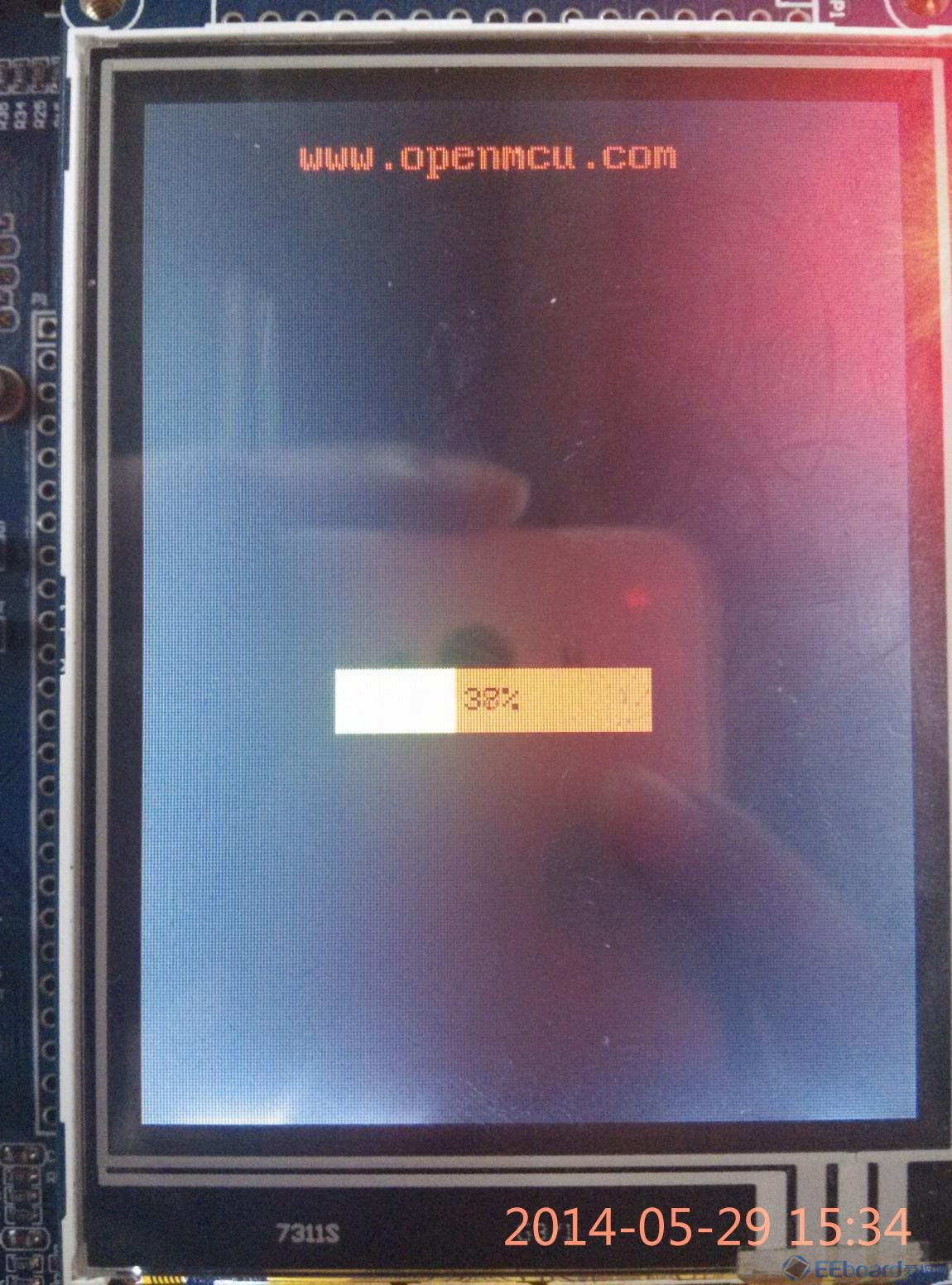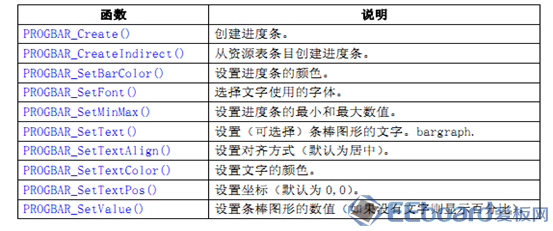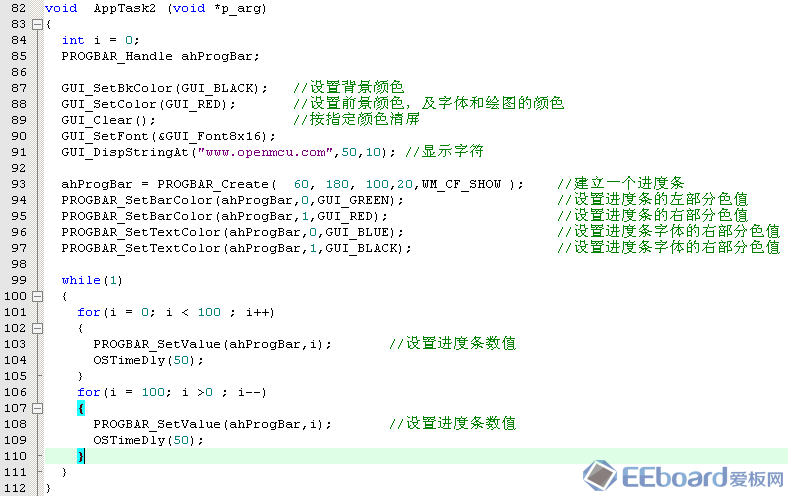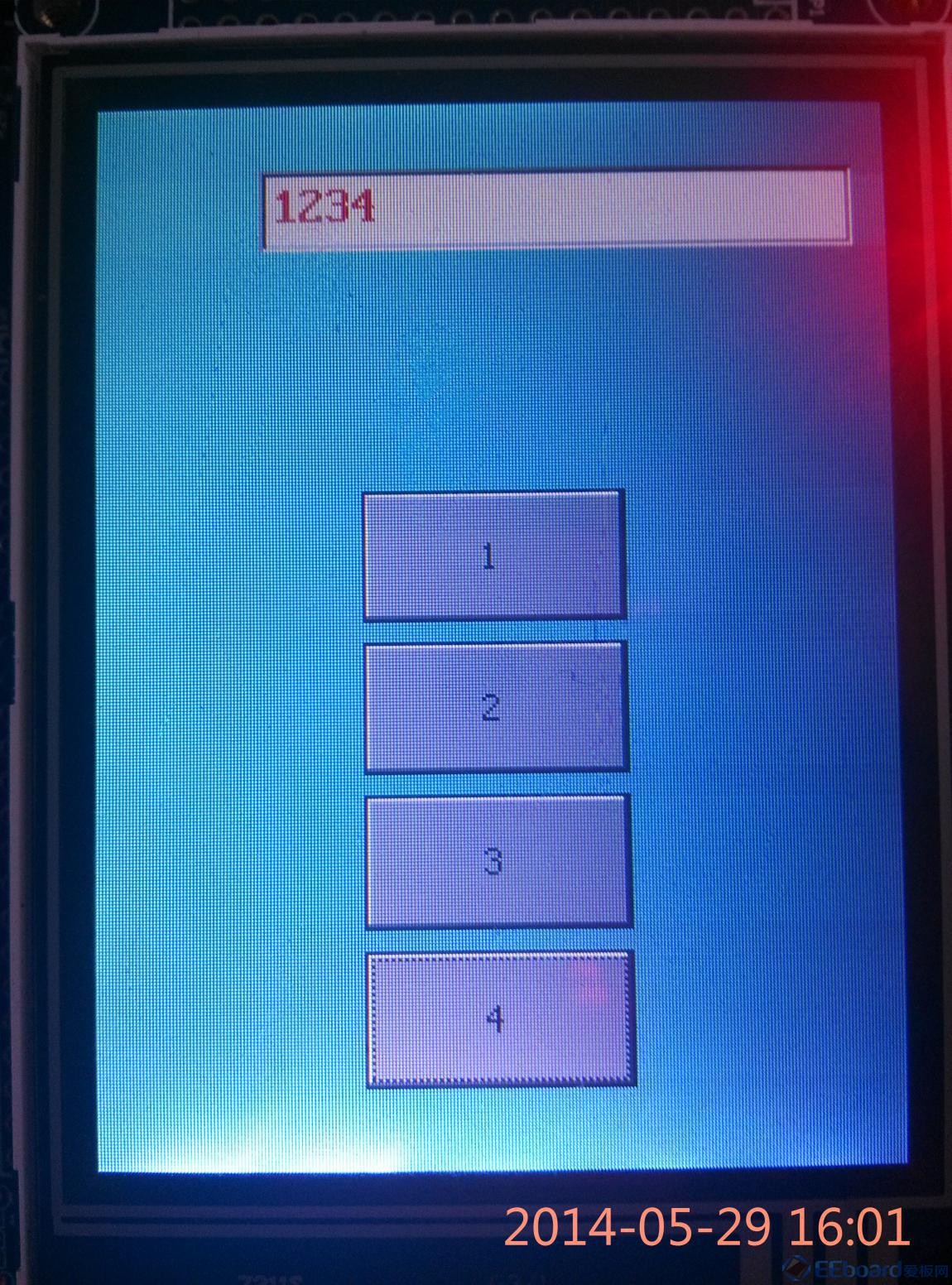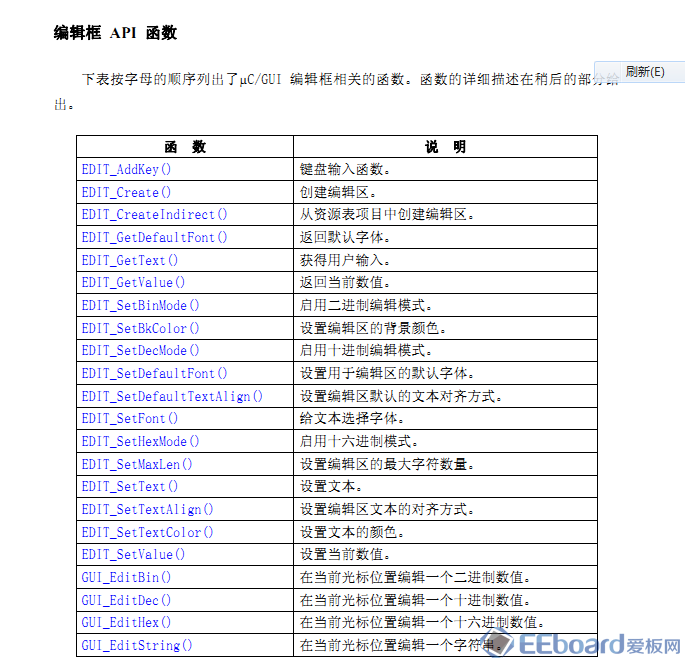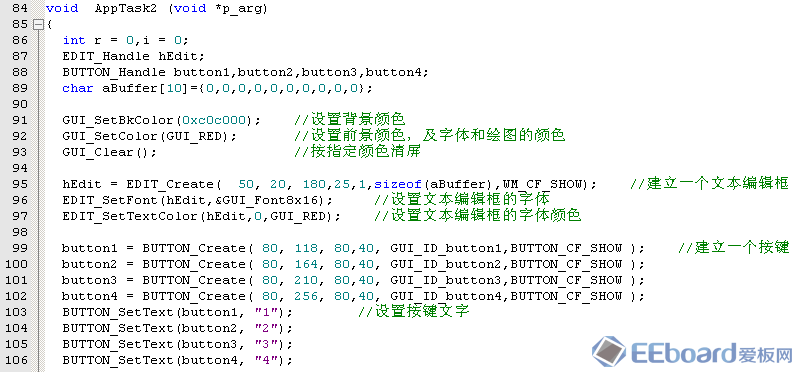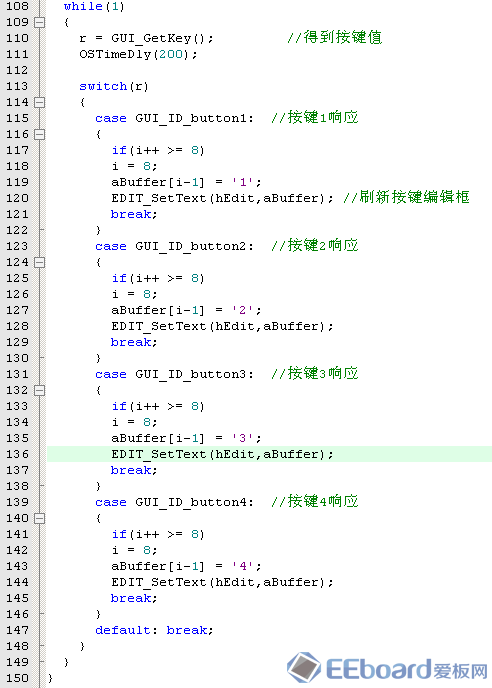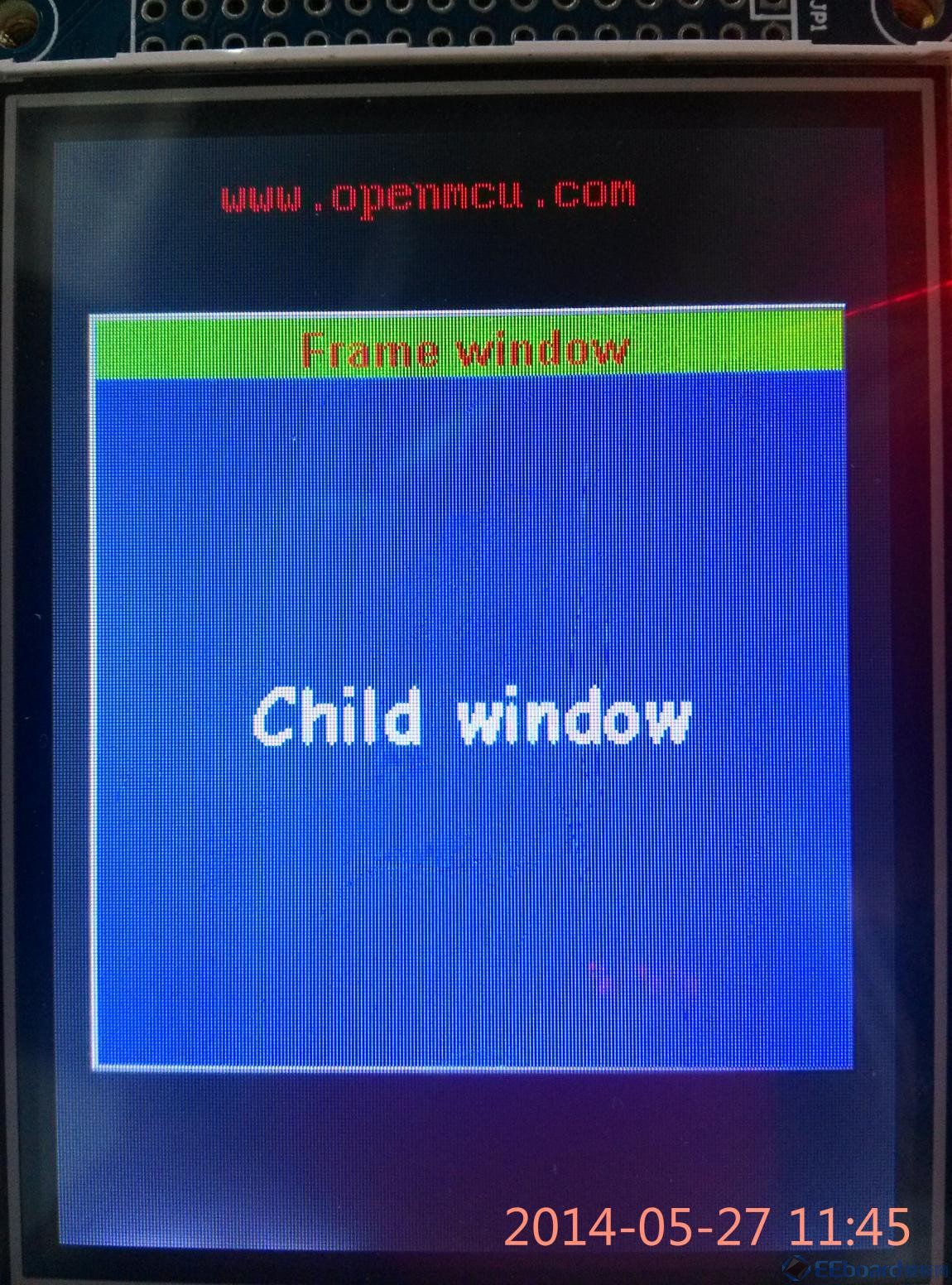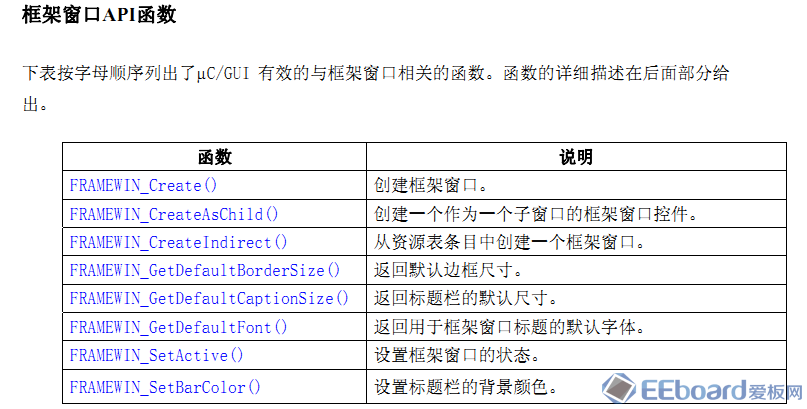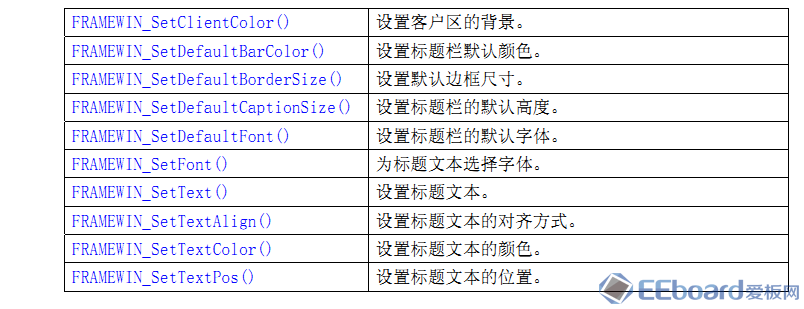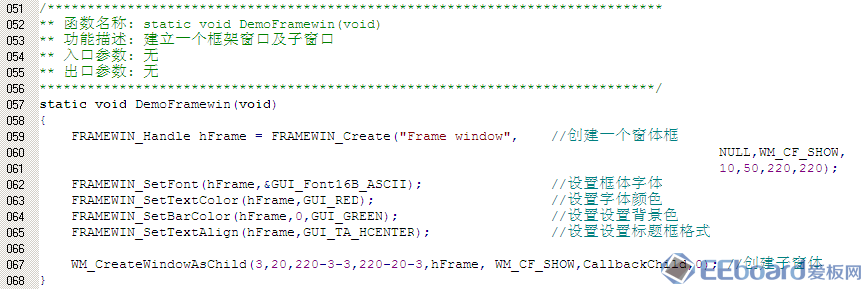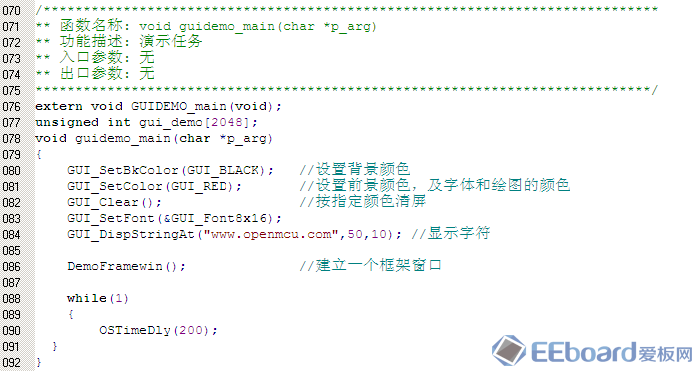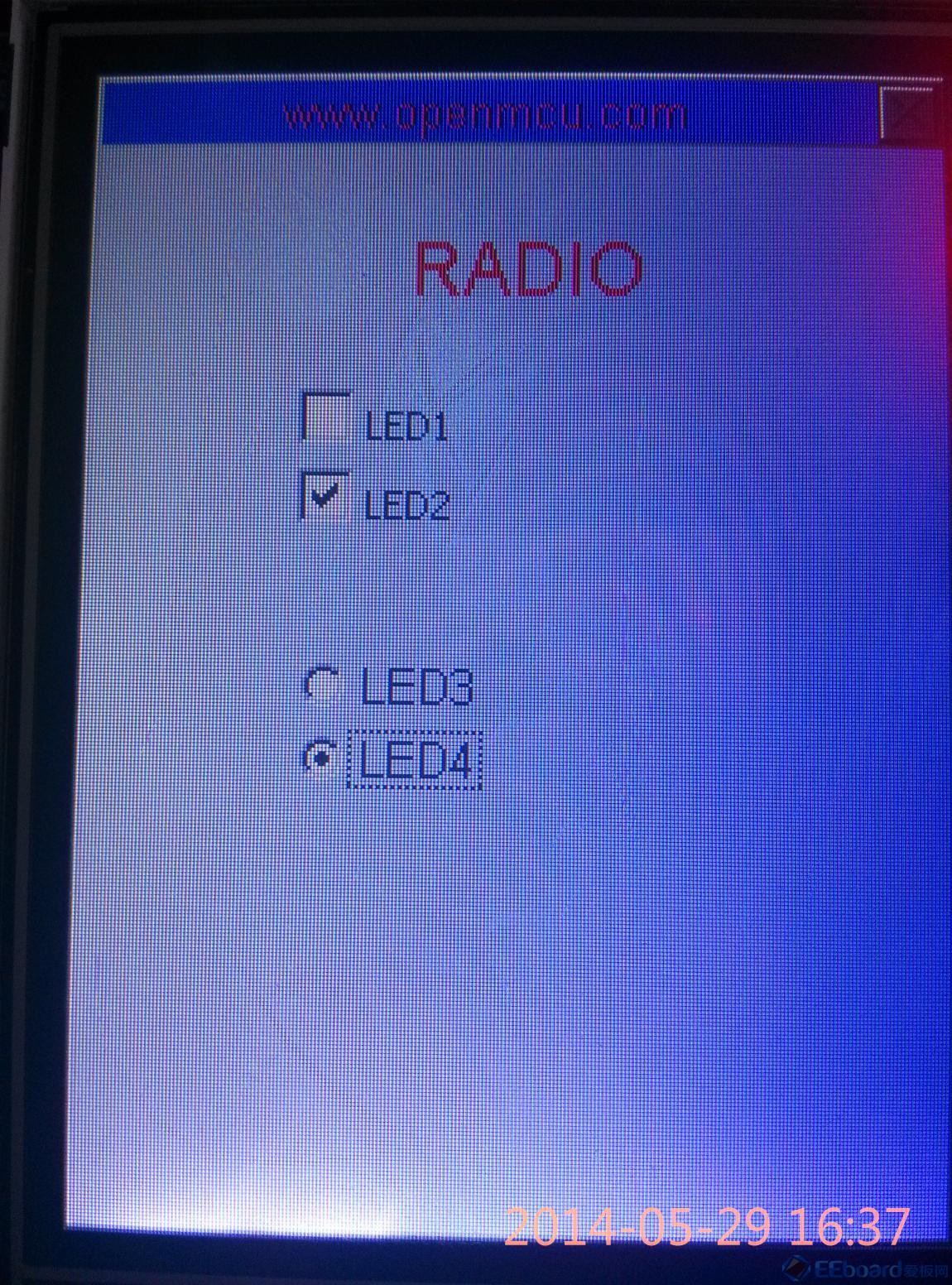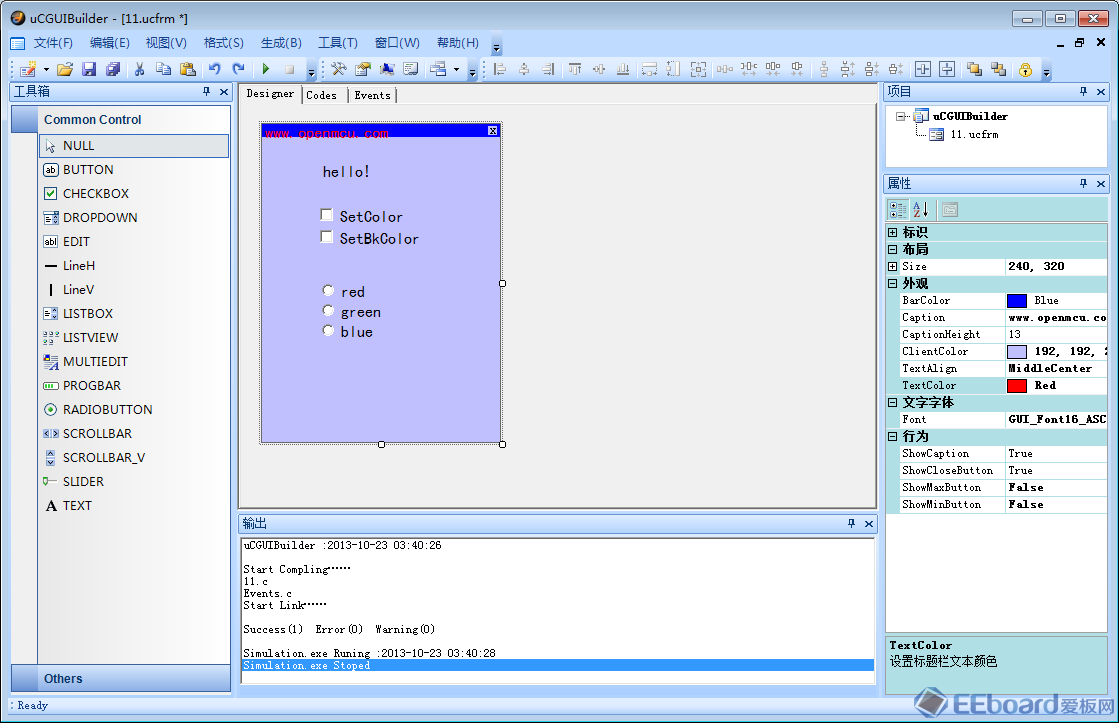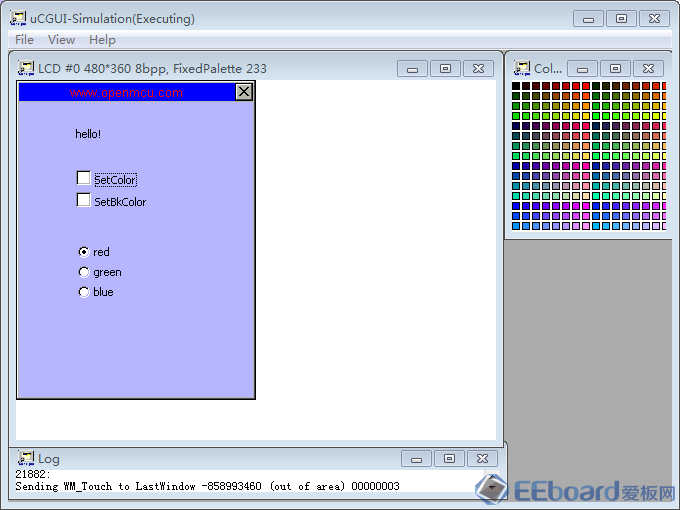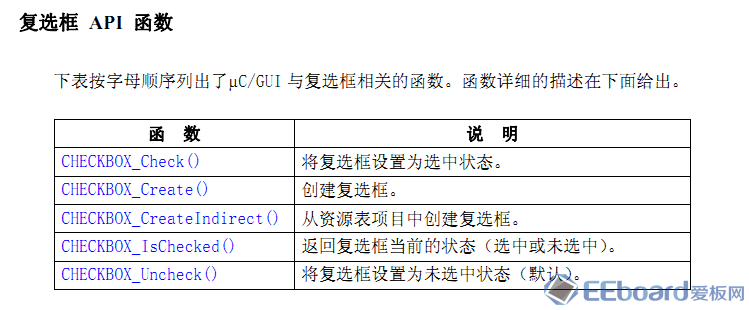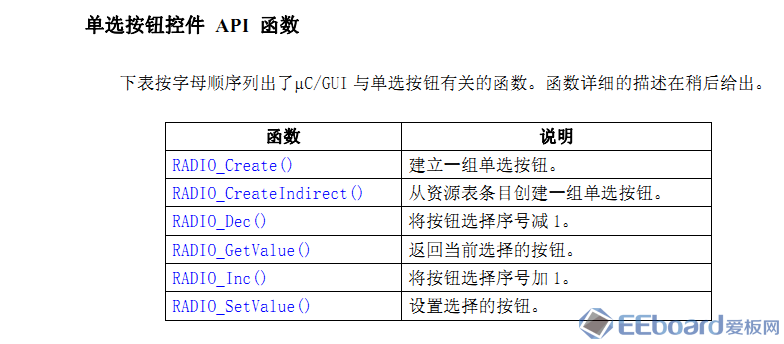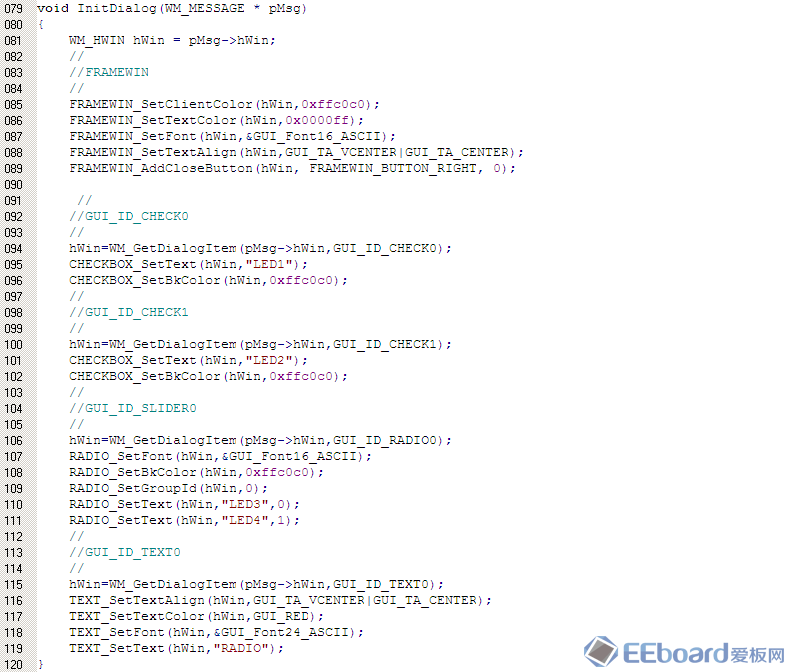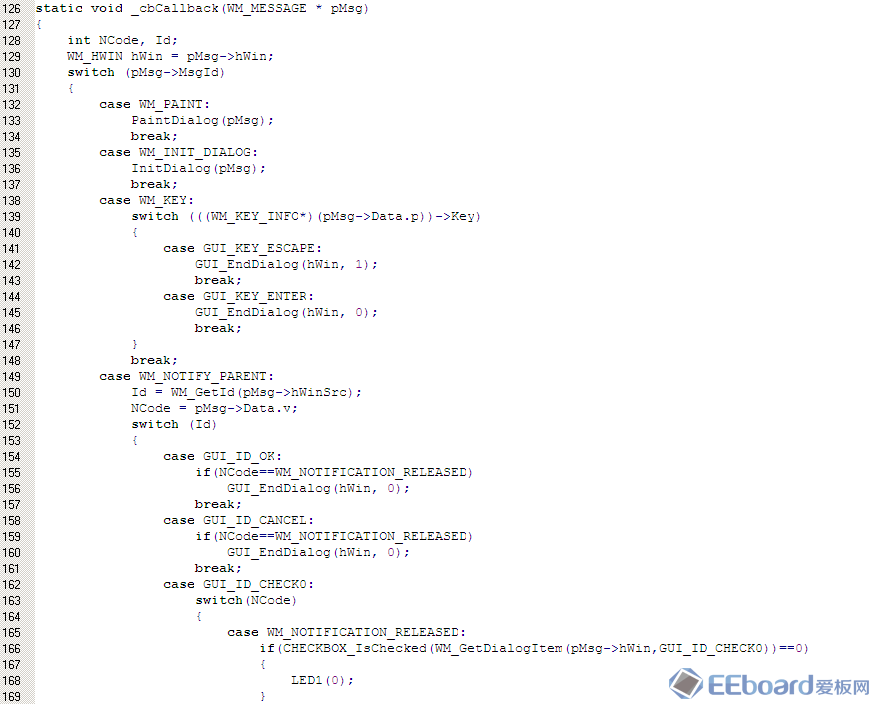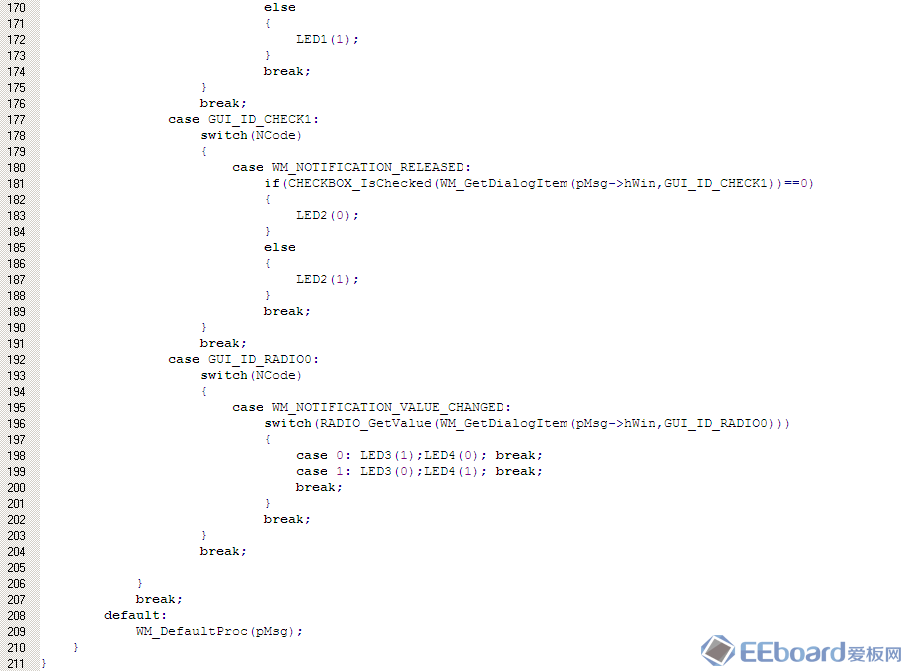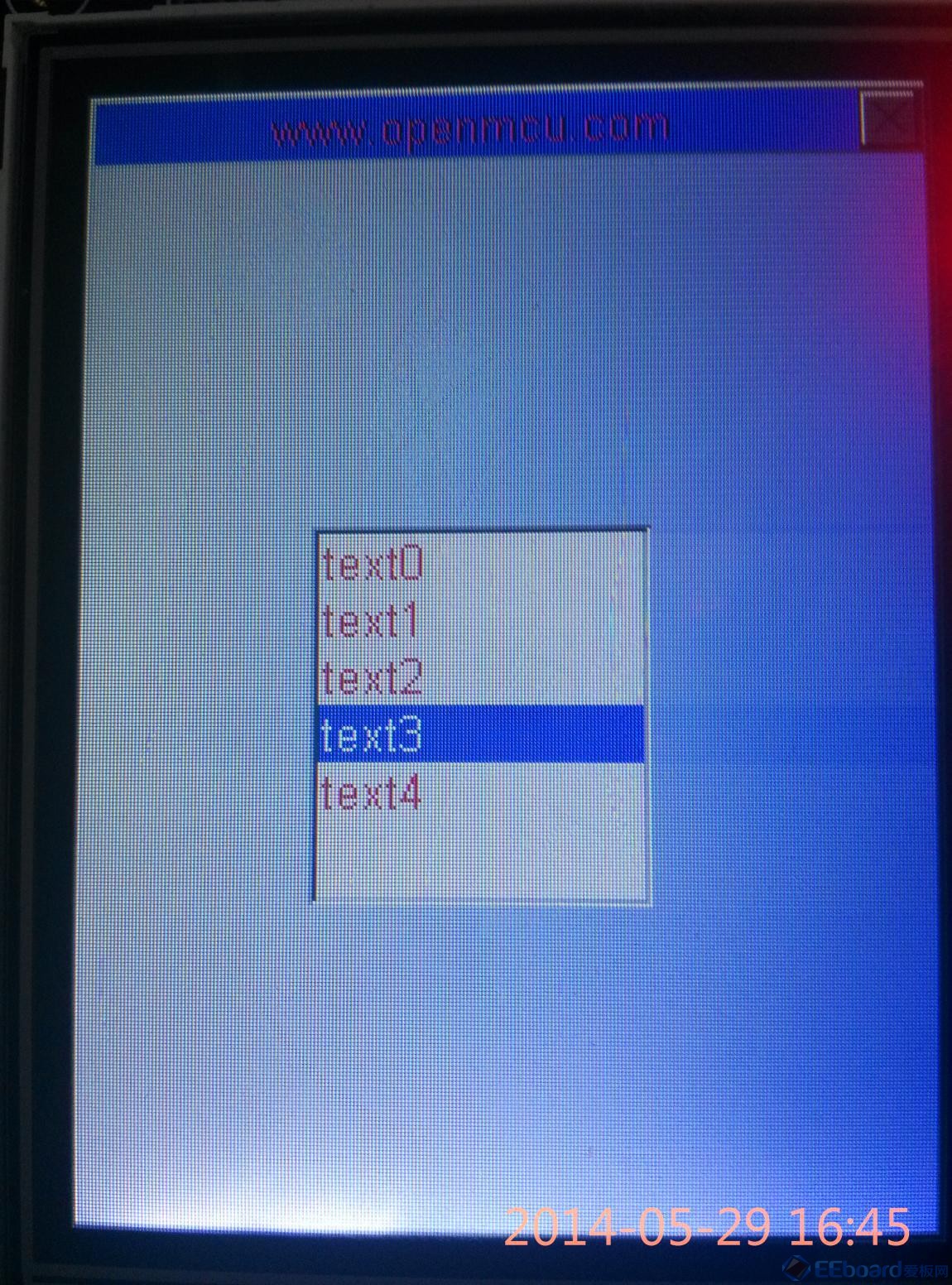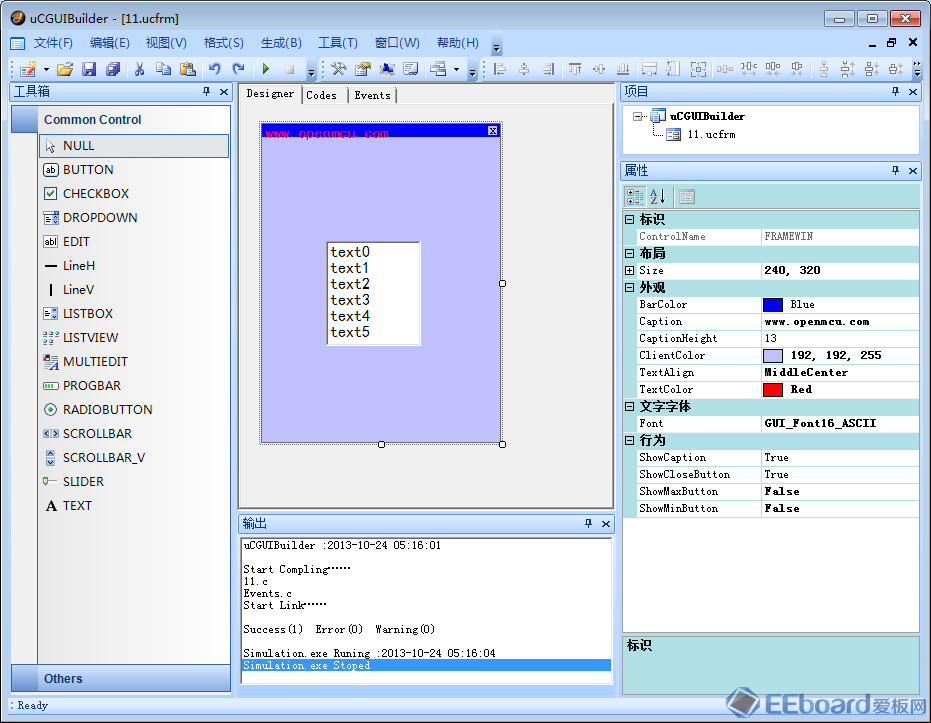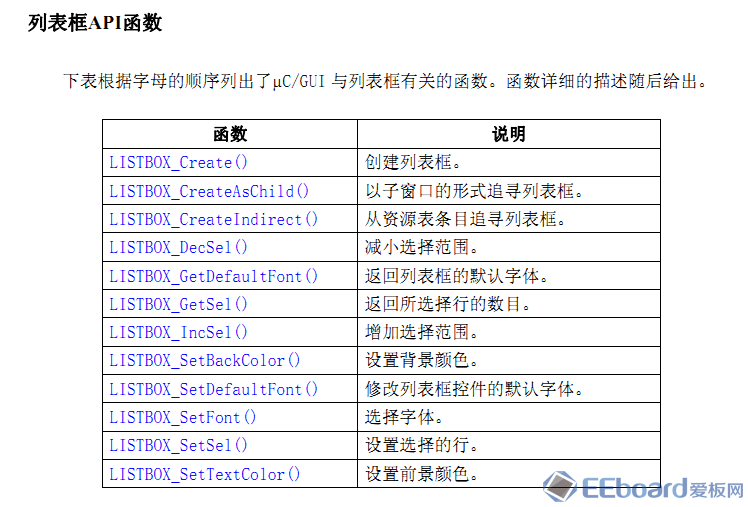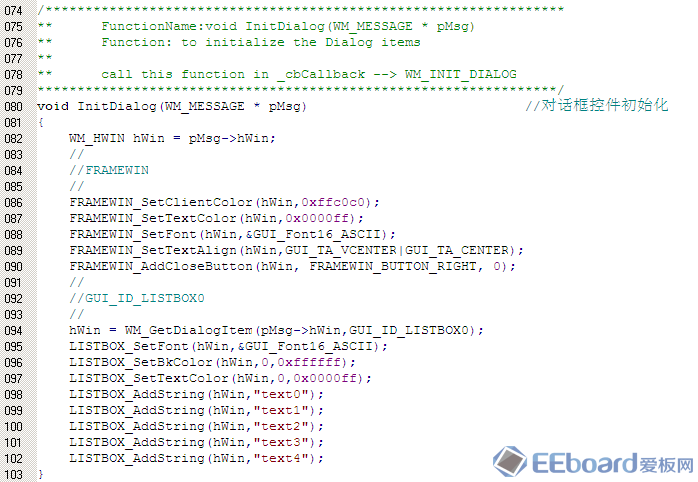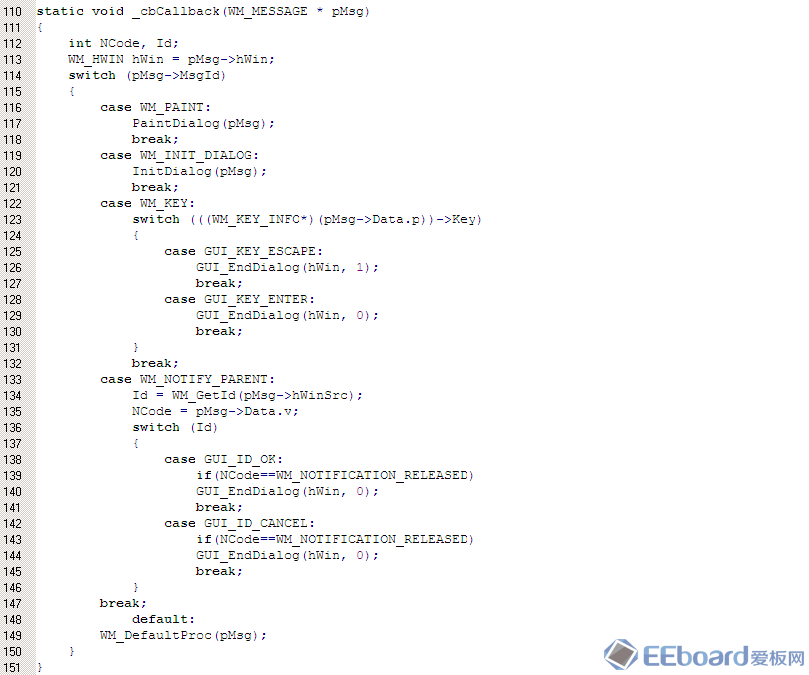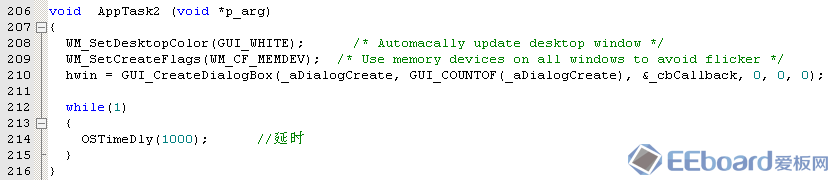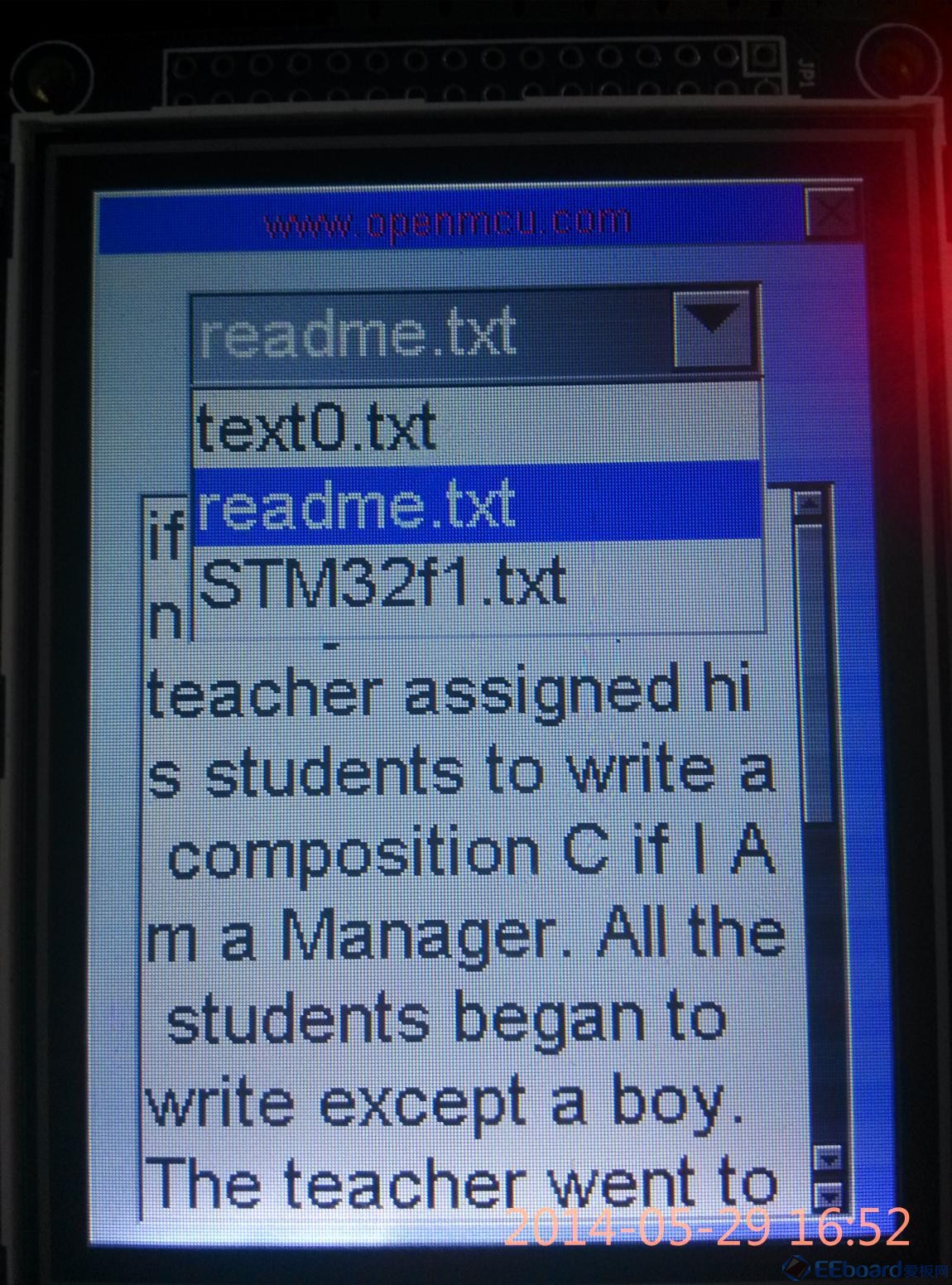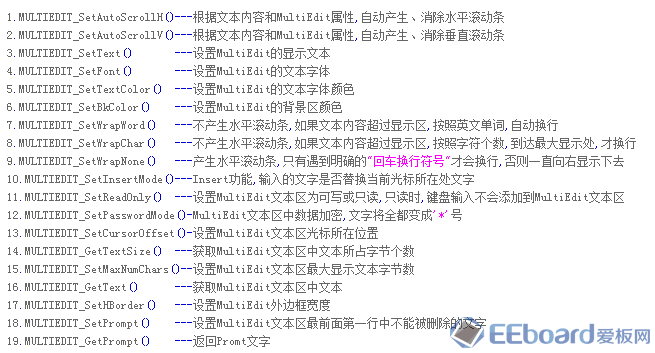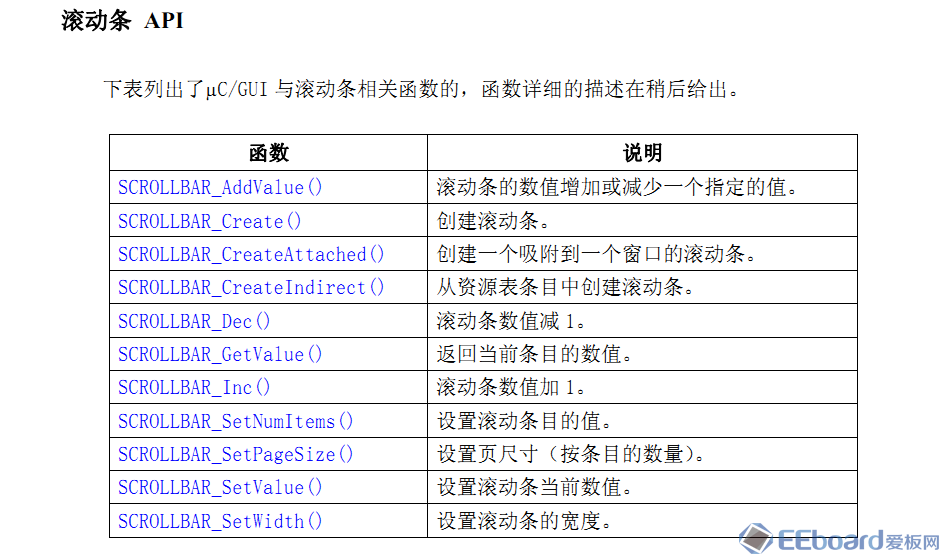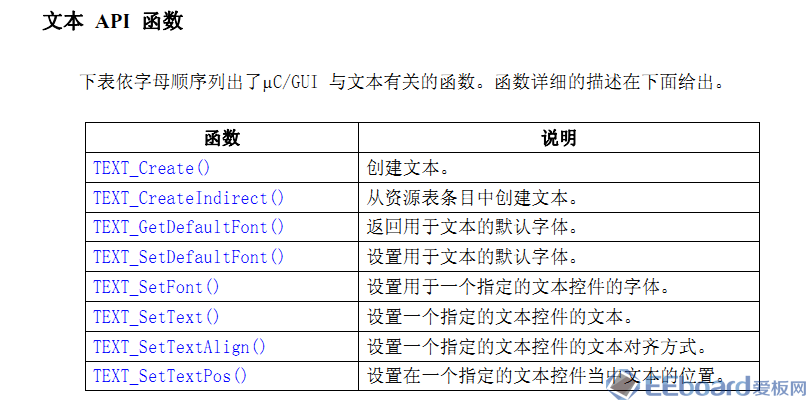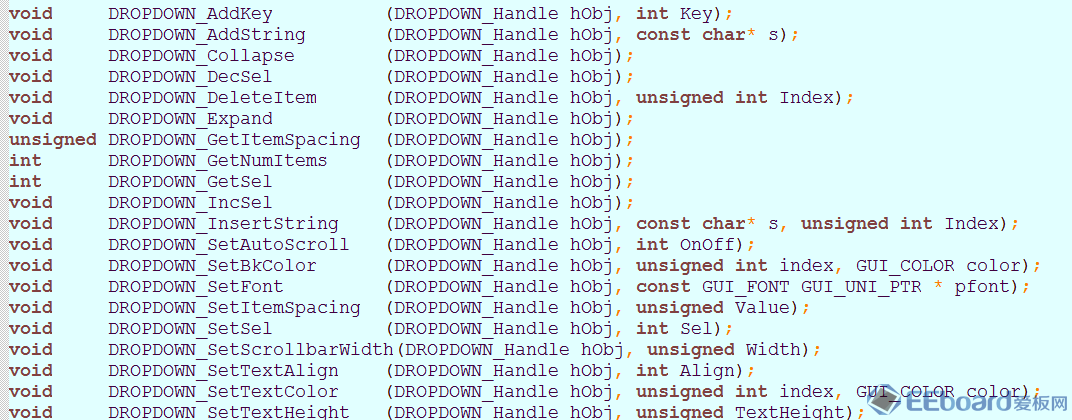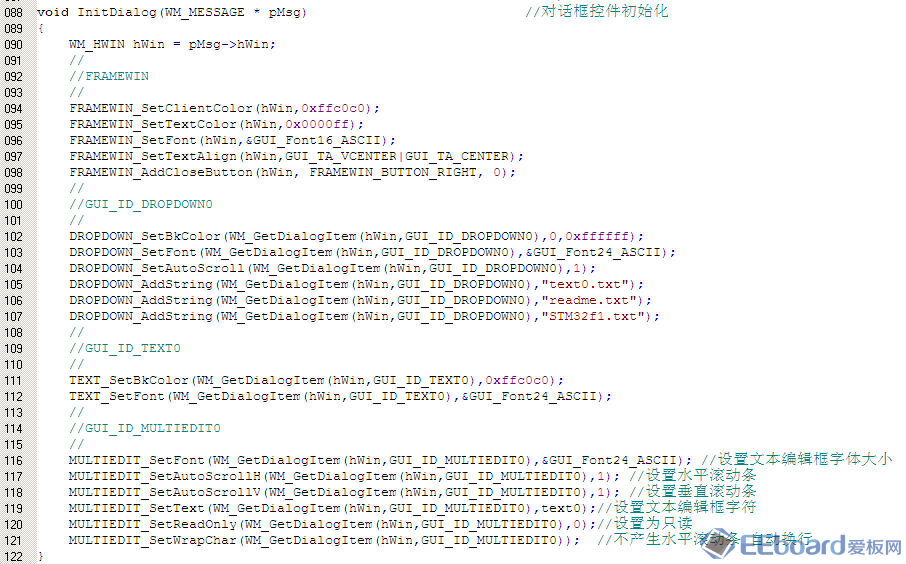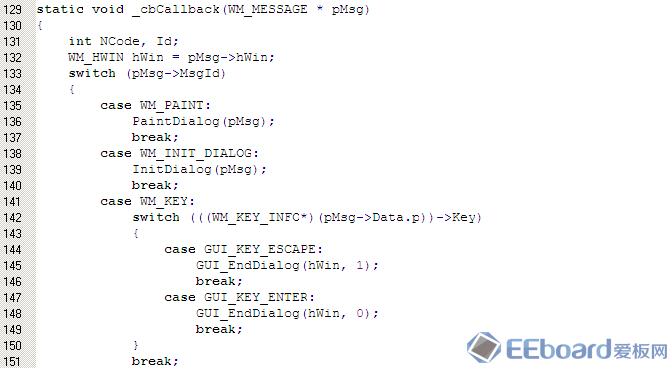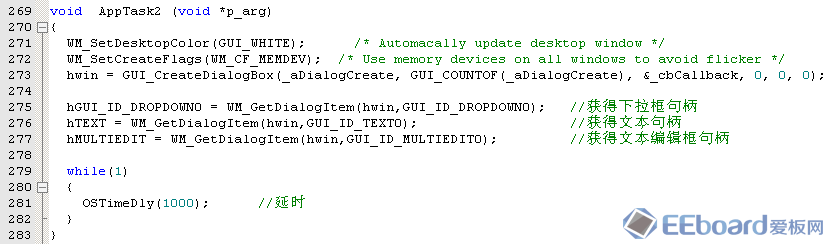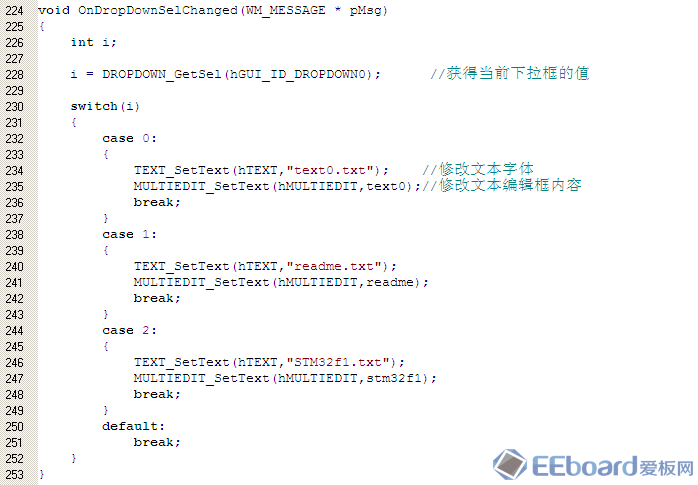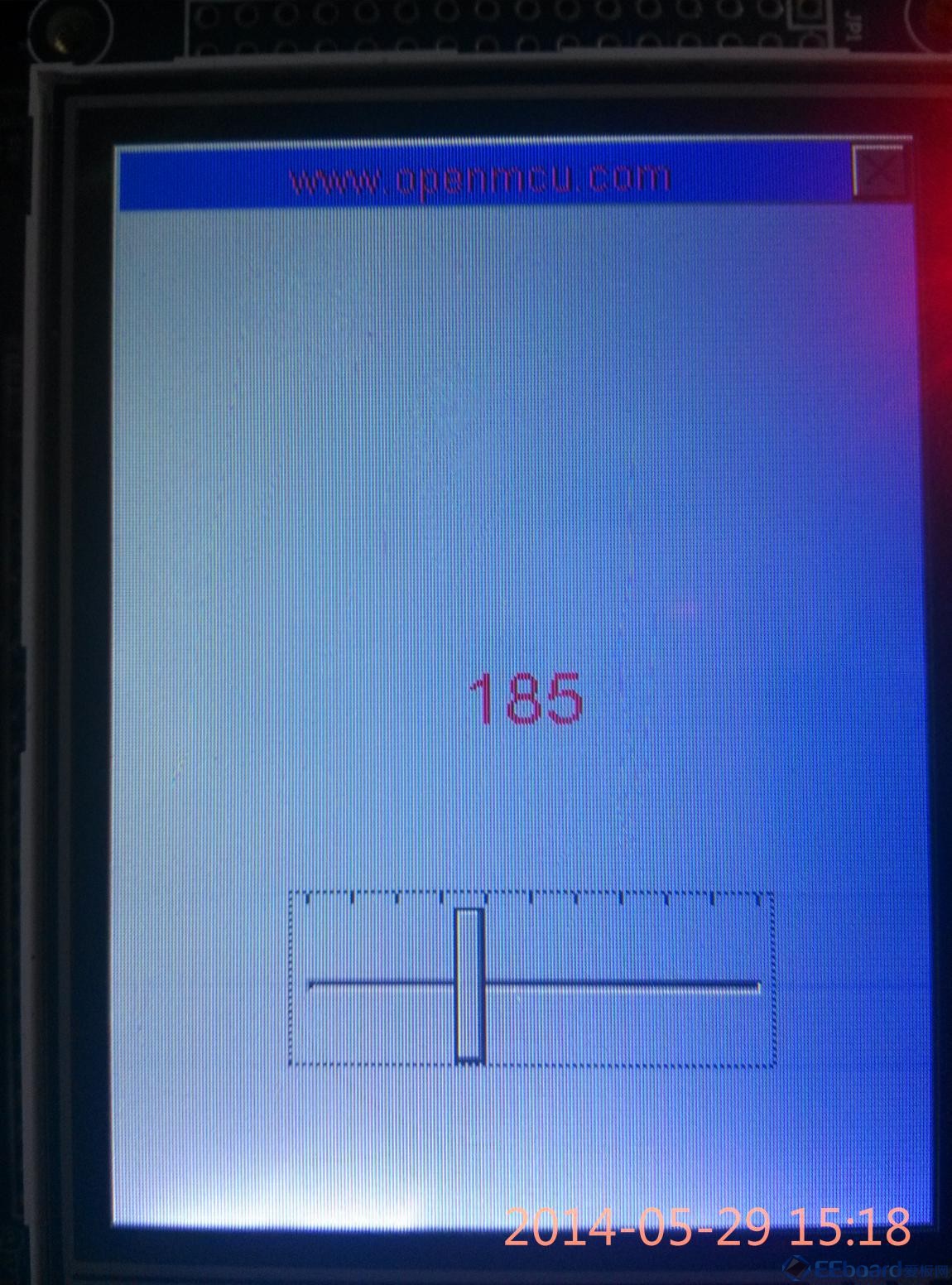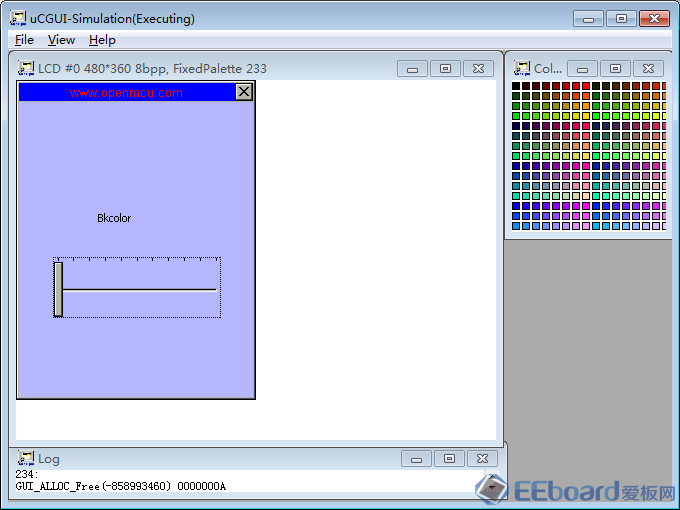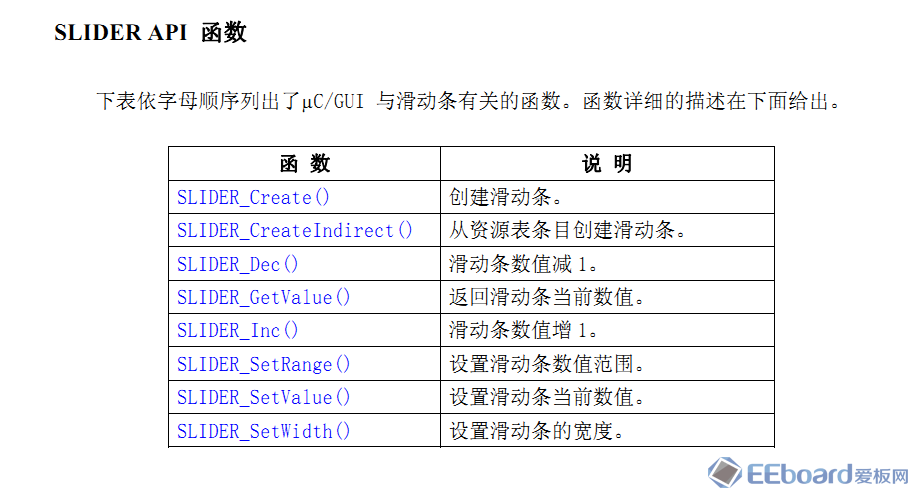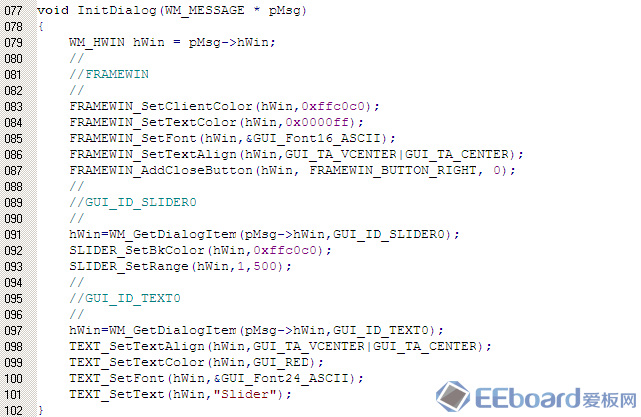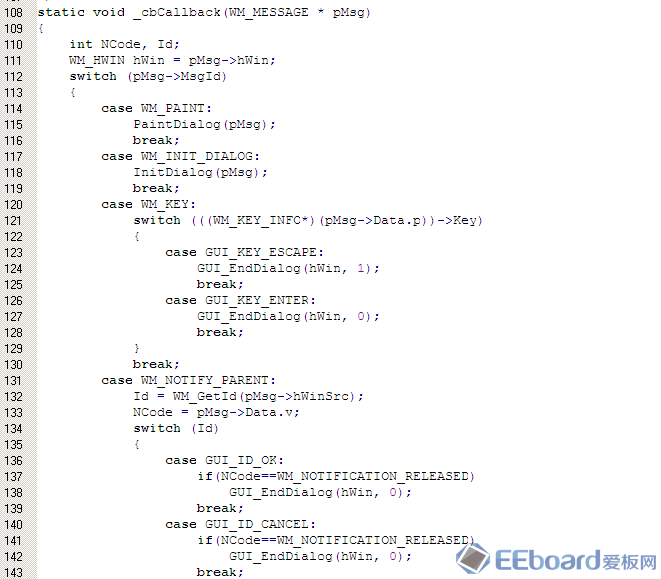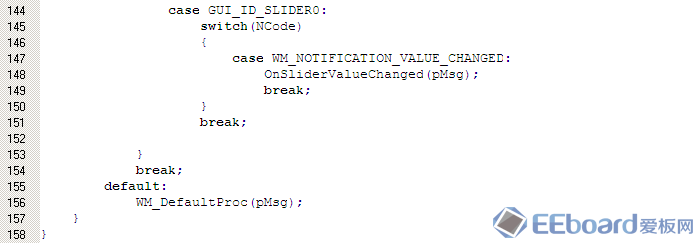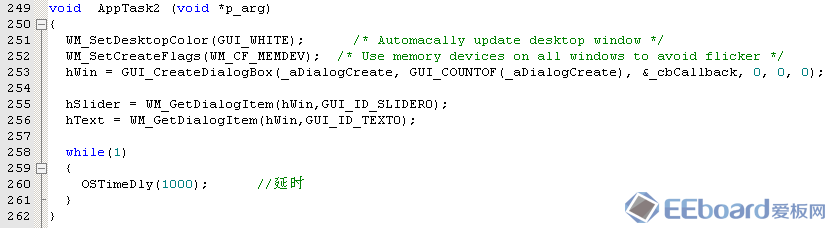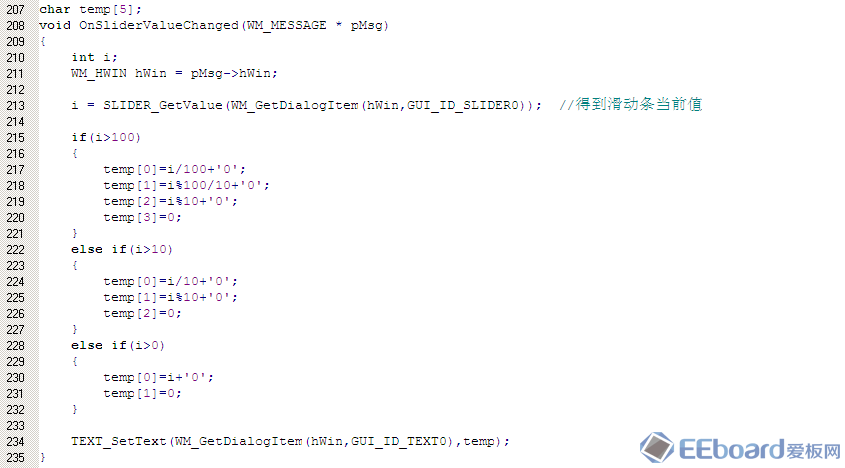|
第三节 控件—文本编辑框
硬件:LPC1768宝马开发板+3.2寸LCD屏 本例程现像:LCD屏显示一个文本框,配合按键演示文本编辑框的使用。
关于uCGUI文本编辑框的介绍,在官方应手册中有以下函数供调用: 下面看一下程序 本程序是在第一节面板任务中,做了一个改动,本例程只写改动的部分,其他地方,不再赘述。
面板任务首先刷屏,
hEdit = EDIT_Create( 50, 20, 180,25,1,sizeof(aBuffer),WM_CF_SHOW); //建立一个文本编辑框 EDIT_SetFont(hEdit,&GUI_Font8x16); //设置文本编辑框的字体 EDIT_SetTextColor(hEdit,0,GUI_RED); //设置文本编辑框的字体颜色
然后初始化一个文本编辑框,
button1=BUTTON_Create(80,118,80,40,GUI_ID_button1,BUTTON_CF_SHOW ); //建立一个按键 button2=BUTTON_Create(80,164,80,40, GUI_ID_button2,BUTTON_CF_SHOW ); button3=BUTTON_Create(80, 210, 80,40, GUI_ID_button3,BUTTON_CF_SHOW ); button4=BUTTON_Create(80, 256, 80,40, GUI_ID_button4,BUTTON_CF_SHOW ); BUTTON_SetText(button1, "1"); //设置按键文字 BUTTON_SetText(button2, "2"); BUTTON_SetText(button3, "3"); BUTTON_SetText(button4, "4");
初始化4个按键,并设置相应的数字。 最后,循环检测按键,并把按键值写到文本编辑框上。
|  /1
/1 



 发表于 2015-3-14 15:19:40
发表于 2015-3-14 15:19:40
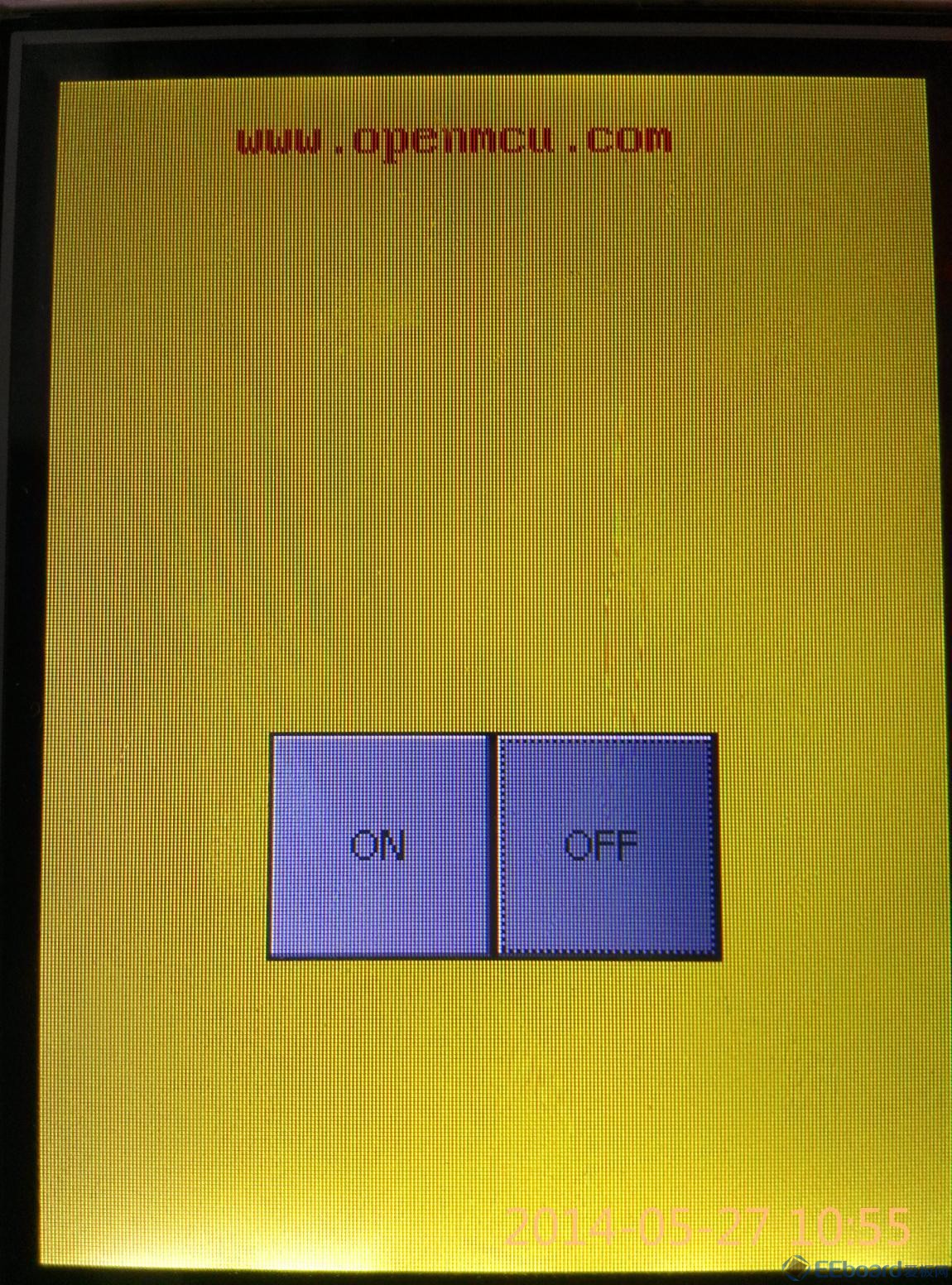
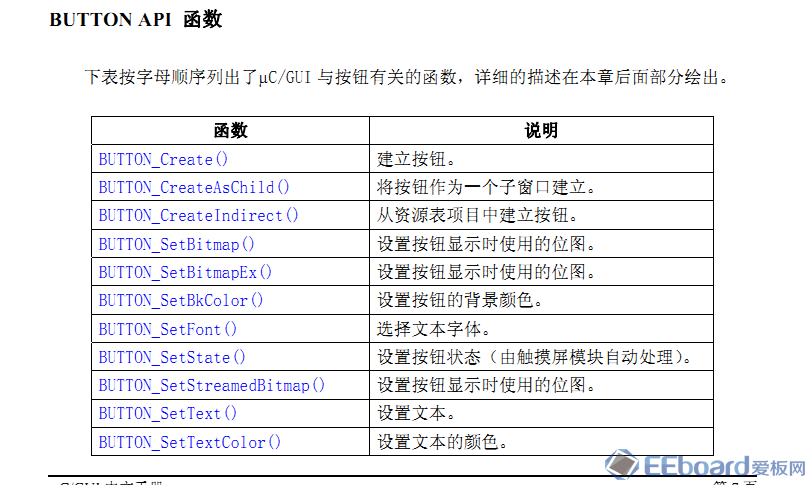

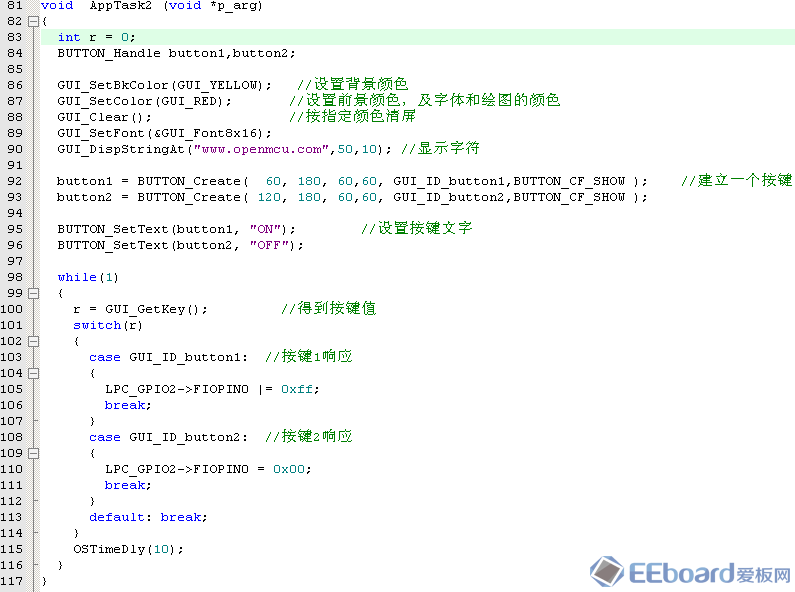
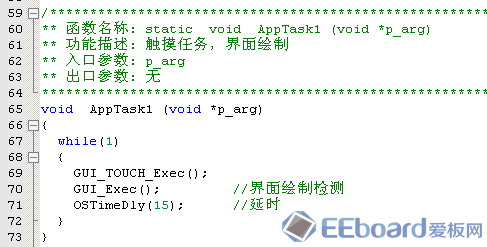
 楼主
楼主